GetCourse. Создание заказа (сделки)
Выберите “Источник данных”
Это могут быть лид-формы Facebook, ВКонтакте, myTarget (Одноклассники), Tilda, PlatformaLP и т.д.
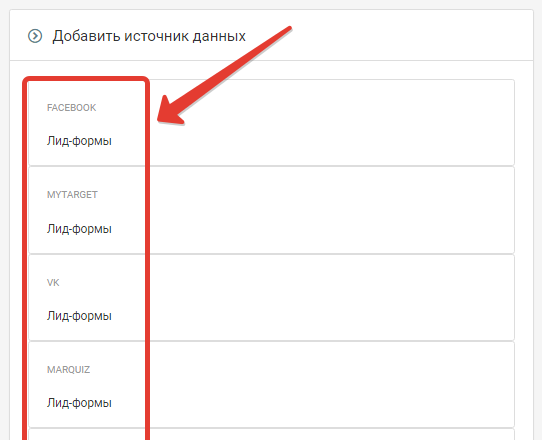
Также в качестве "Источника данных" можно выбрать произвольные http-запросы. Это универсальный способ приема произвольных запросов от разных сервисов.
В зависимости от выбранного источника вам будет доступен перечень полей, которые будут поступать в обработку.
Например, если вы выбрали в качестве источника лид-формы Facebook, то вам будут доступны как минимум следующие поля:
ID лида, Дата и время создания, ID объявления, Название объявления, ID группы объявлений, Название группы объявлений, ID кампании, Название кампании, ID формы, Название формы, ID страницы, Название страницы, Full name, Phone number
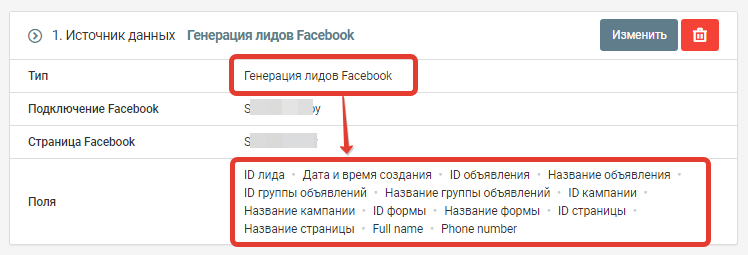
Вы можете использовать любое из этих полей, при выполнении нужных вам действий.
Создание заказа (сделки) в GetCourse
1. Добавьте новое действие

2. Выберите "Импорт заказа (сделки) в GetCourse"
3. Выберите подключение к GetCourse

4. Если подключений нет, то создайте новое

5. Заполните поля "Домен GetCourse" и "Ключ API"

6. Вставьте в поле "Домен GetCourse" доменное имя вашего Геткурс.

7. Чтобы найти "Ключ API" для доступа к Геткурс перейдите в настройки аккаунта

8. Замените в адресе страницы слово "show" на "api"

Либо перейдите на страницу с адресом http://ВАШ_АККАУНТ.getcourse.ru/saas/account/api
9. Нажмите на кнопку "Сгенерировать секретный ключ"

10. Вставьте в поле "Ключ API" секретный ключ для доступа к Геткурс и нажмите кнопку "Подключить"
Задайте имя для подключения и нажмите "Сохранить"

11. Выберите нужное подключение и нажмите "Выбрать"

12. Заполните поля, которые необходимо передать в GetCourse при создании новой сделки и нажмите "Сохранить"

Запустите обработку
Нажмите на кнопку "Запустить"

С этого момента данные будут обрабатываться.
Как все будет работать?
- В обработку будут поступать данные из настроенного вами "Источника данных"
- Поочередно будут выполняться все действия, которые вы настроили
- Все поступающие в обработку данные, а также статус и история их обработки будут отражаться в "Истории операций"

В случае возникновения каких-либо ошибок в процессе обработки, вы получите письмо-уведомление на email.
Если вы обнаружили ошибку или неточность в описании, либо что-то не понятно, напишите нам в чат на сайте. Мы внесем правки.




